Una ventana 10 Disco de restablecimiento de contraseñaEs una unidad USB que contiene la información y la contraseña de su cuenta.Cuando olvide su contraseña y no pueda acceder a su cuenta, puede usar el disco de restablecimiento de contraseña para restablecer su contraseña de Windows.
El disco de restablecimiento de contraseña de Windows 10 es un dispositivo de almacenamiento extraíble. Si olvida su contraseña, puede usar este dispositivo para restablecer su contraseña.
Necesitará lo siguiente para crear uno de ellos.
Si olvidó su contraseña de Windows, puede usar el disco de restablecimiento de contraseña de Windows 10 para crear un nuevo disco y no perder el acceso a aplicaciones y archivos.Obviamente, debe crear un disco de restablecimiento de contraseña antes de olvidar la contraseña, de lo contrario la herramienta será inútil.
Nota: El disco de restablecimiento de contraseña en Windows 10 solo se puede crear para cuentas locales.Para restablecer la contraseña de su cuenta de Microsoft, debe ir al enlace "olvidé mi contraseña" en la página de inicio de sesión del sitio web de Microsoft.
Si su computadora está en un dominio comercial, el administrador del sistema puede restablecer la contraseña de su dominio.Si usa una cuenta de Microsoft en Windows 8.1 o Windows 10, debe usar la herramienta de restablecimiento de contraseña en línea de Microsoft, a la que se puede acceder desde cualquier dispositivo con acceso a Internet.
Lea cómo restablecer una contraseña olvidada en Windows 10
Requisitos previos para crear un disco de contraseñas
1. Acceda a la cuenta de usuario local para la que desea crear un disco de restablecimiento de contraseña
2. Unidad flash USB
Cree un disco de restablecimiento de contraseña de Windows 10
Primero, inicie sesión en el sistema operativo con la cuenta de usuario local para la que se creará el disco de restablecimiento de contraseña.Ahora, busque el panel de control "Tipo" en el menú de inicio y ábralo.En el menú contextual del Panel de control, haga clic en Cuentas de usuario.
Haga clic en Cuentas de usuario en el panel derecho de la ventana Cuentas de usuario nuevamente.
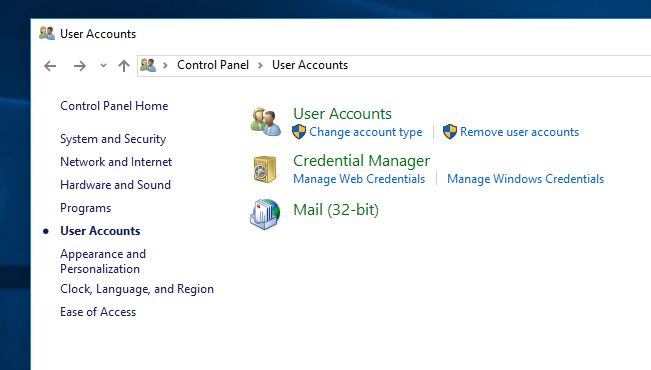
Ahora, en el panel izquierdo de la siguiente ventana, haga clic en "Crear disco de restablecimiento de contraseña".
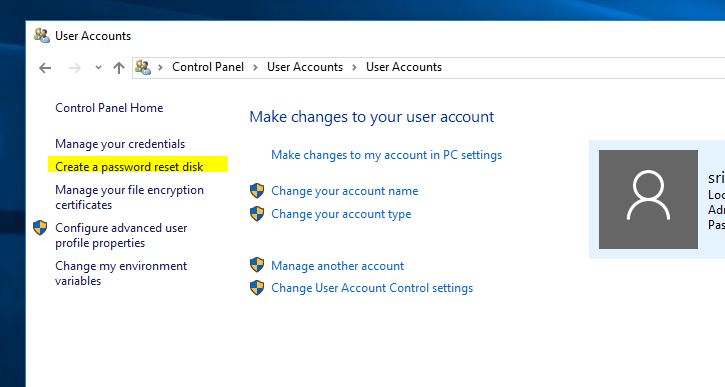
Si no ha insertado una unidad flash USB, se le pedirá que inserte una.Inserte la unidad, presione Aceptar y luego haga clic o haga clic nuevamente en "Crear disco de restablecimiento de contraseña".Ahora, se ha abierto el "Asistente para contraseña olvidada".Haga clic en "Siguiente" para continuar creando un disco de restablecimiento de contraseña.
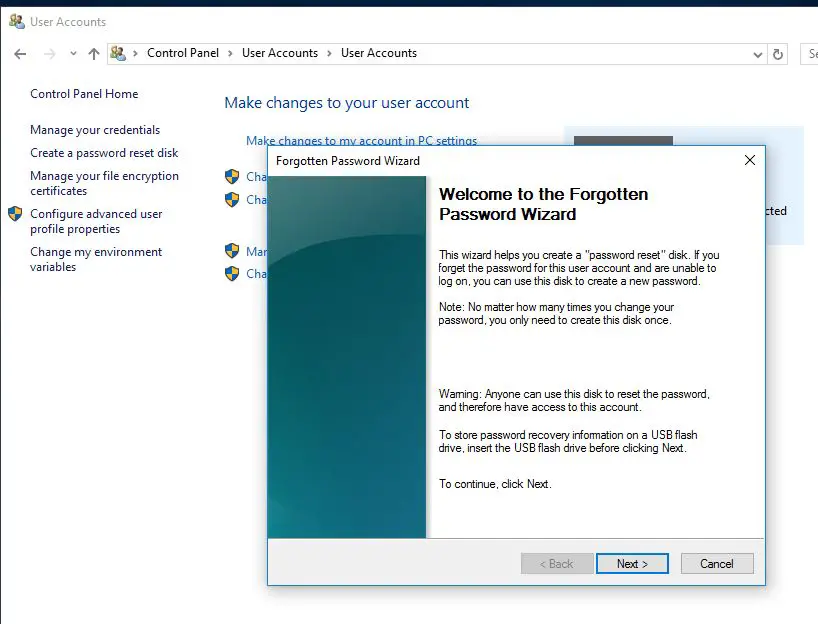
Seleccione la unidad donde desea almacenar la información de la contraseña sobre la cuenta de usuario y luego presione Siguiente.En la siguiente pantalla, debe ingresar la contraseña de la cuenta de usuario actual, lo que lo ayudará a restablecer su contraseña de Windows 10 en el futuro.Después de ingresar la contraseña, haga clic en el botón "Siguiente".
Nota: Si su cuenta no tiene contraseña, deje el cuadro en blanco.Si luego determina que su cuenta requiere una contraseña y la olvida, puede usar el disco de restablecimiento de contraseña que acaba de crear.
Espere a que el asistente cree el disco de restablecimiento de contraseña.Una vez completado el proceso, la barra de progreso mostrará 100%.Haga clic o toque Siguiente.
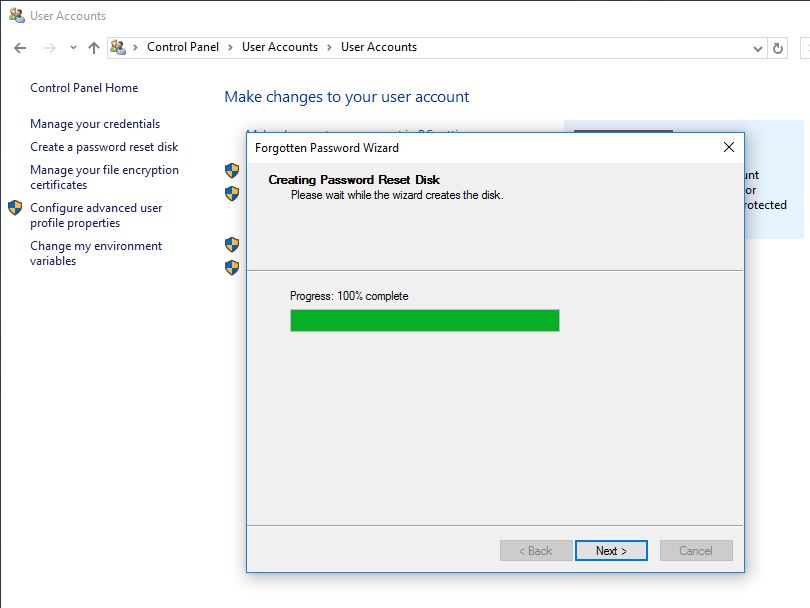
Ha creado con éxito un disco de restablecimiento de contraseña de Windows 10.Estos pasos se aplican a todas las versiones de Windows.

![Cómo crear un disco de restablecimiento de contraseña de Windows 10 [último 2021]](https://oktechmasters.org/wp-content/uploads/2021/01/3604-Password-reset-disk.jpg)
![[Solucionado] Microsoft Store no puede descargar aplicaciones y juegos](https://oktechmasters.org/wp-content/uploads/2022/03/30606-Fix-Cant-Download-from-Microsoft-Store.jpg)
![[Solucionado] Microsoft Store no puede descargar ni instalar aplicaciones](https://oktechmasters.org/wp-content/uploads/2022/03/30555-Fix-Microsoft-Store-Not-Installing-Apps.jpg)

